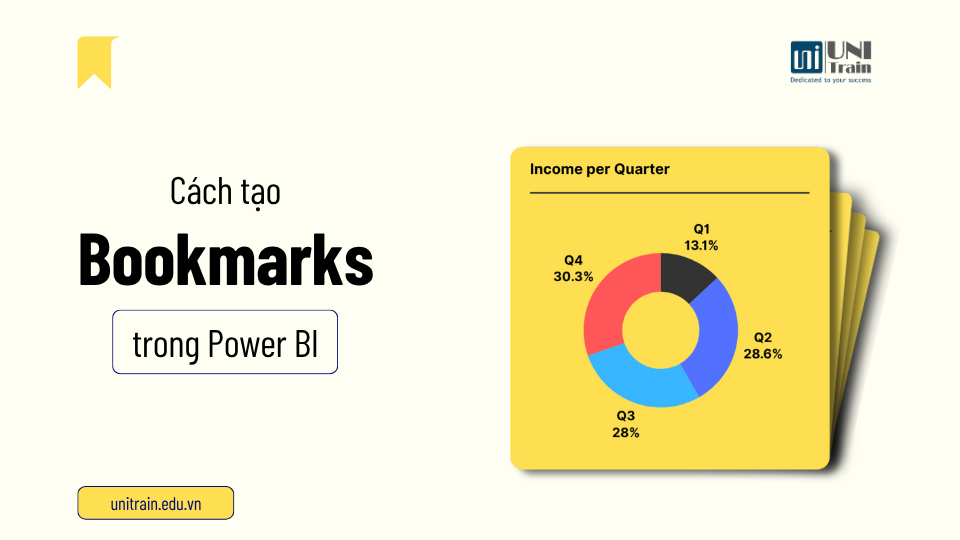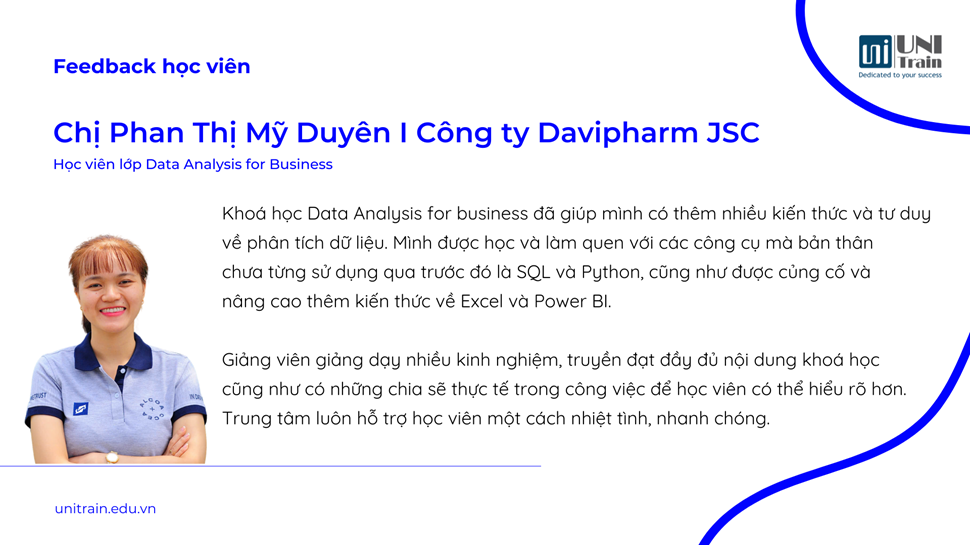Power Query là một công cụ trong Excel và Power BI, giúp người dùng dễ dàng kết nối, trích xuất, chuyển đổi và tải dữ liệu từ nhiều nguồn khác nhau. Một trong những tính năng hữu ích là khả năng nhóm dữ liệu và truy xuất thông tin từ các nhóm đó. Trong bài viết này, UniTrain hướng dẫn bạn cách thực hiện điều đó một cách dễ dàng.
Nhóm dữ liệu trong Power Query
Bước 1: Nhập dữ liệu
Bạn cần tải dữ liệu vào Power Query. Dữ liệu có thể đến từ nhiều nguồn khác nhau như Excel, CSV, SQL Server,… Để nhập dữ liệu:
Chọn Data > Get Data > From File > From Workbook (hoặc nguồn dữ liệu tương ứng). Chọn tệp chứa dữ liệu của bạn và nhấp Import.

Bước 2: Mở Power Query Editor
Sau khi dữ liệu đã được nhập, bạn cần mở Power Query Editor để bắt đầu xử lý. Chọn bảng dữ liệu từ Navigator > nhấp Transform Data để mở Power Query Editor.

Bước 3: Nhóm dữ liệu
Bạn cần nhóm dữ liệu theo cột mà bạn muốn. Chọn Home > Transform > Group By.

Trong hộp thoại Group By sẽ có các tuỳ chọn:
- Group By: Chọn cột để nhóm dữ liệu.
- New column name: Tên cột mới cho dữ liệu nhóm.
- Operation: Chọn phép toán bạn muốn thực hiện trên nhóm dữ liệu (ví dụ: Sum, Count, Average, Min, Max).
Chọn cột bạn muốn nhóm và đặt tên cho cột mới chứa dữ liệu đã nhóm, sau đó chọn OK để trả kết quả.

Truy xuất phần tử nhỏ nhất trong mỗi nhóm
Để truy xuất phần tử nhỏ nhất trong mỗi nhóm, bạn có thể làm theo các bước sau:
Bước 1: Thêm cột tạm thời
Sau khi nhóm dữ liệu, bạn có thể thêm cột tạm thời để lưu giữ giá trị nhỏ nhất cho mỗi nhóm.
Chọn Add Column > Custom Column và nhập công thức để tìm giá trị nhỏ nhất.

Bước 2: Sử dụng hàm List.Min
Trong công thức, bạn có thể sử dụng hàm List.Min để tìm giá trị nhỏ nhất trong danh sách của mỗi nhóm.
= Table.AddColumn(#”PreviousStepName”, “MinValue”, each List.Min([ColumnName]))
Ví dụ:

Bước 3: Lọc kết quả
Sau khi thêm cột chứa giá trị nhỏ nhất, bạn có thể lọc dữ liệu để chỉ giữ lại các phần tử nhỏ nhất của mỗi nhóm.
Sử dụng chức năng Filter để chỉ hiển thị các hàng có giá trị bằng giá trị nhỏ nhất trong cột tạm thời.
Nhóm và truy xuất thông tin phần tử nhỏ nhất trong Power Query không chỉ giúp bạn tối ưu hóa quy trình xử lý dữ liệu mà còn cung cấp khả năng phân tích chi tiết hơn. Với các bước hướng dẫn trên, bạn có thể dễ dàng áp dụng kỹ thuật này vào dữ liệu của mình, giúp công việc trở nên hiệu quả và chính xác hơn.
Xem thêm
Combo 2 Khoá học Excel Power Query